Win10系統雖然已經推出來有一陣子了,但是很多用戶對於它的使用還不是很了解,比如Win10如何使用快捷鍵打開控制面板?這個問題其實很簡單,不懂的朋友可以看看小編整理的以下教程,相信對你會有所幫助的。
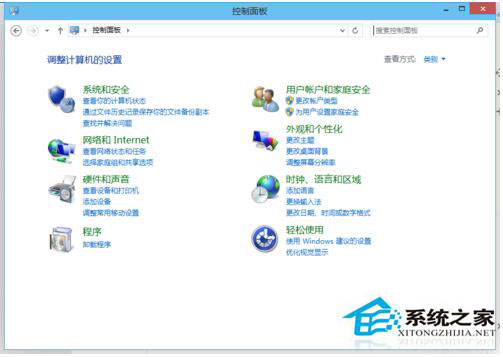
方法一:Win+X鍵打開
1、我們可以按鍵盤上的Win+X或者右擊桌面的開始菜單。

2、它會彈出我們的選項。
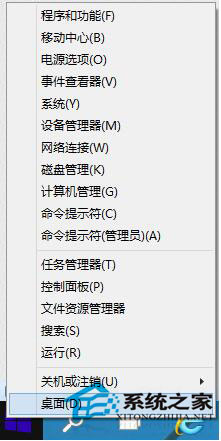
3、我們選擇“控制面板”。
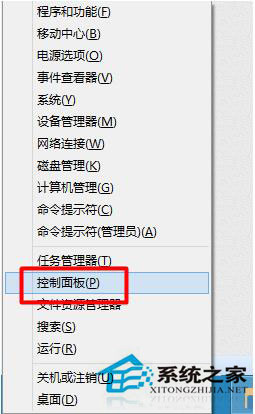
4、這樣我們就可以打開我們的控制面板了。我們可以根據我們的需要進行設置。
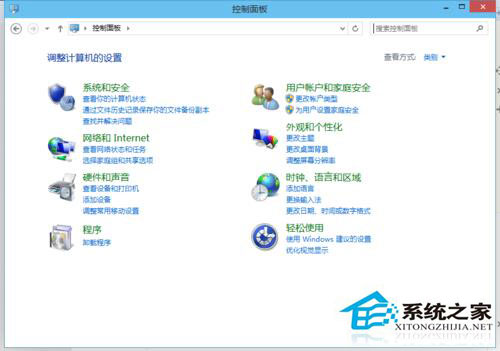
方法二:桌面打開
1、我們可以右擊桌面空白處。選擇“個性化”。
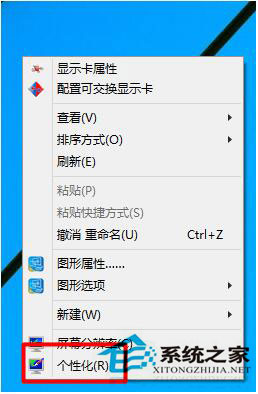
2、在“個性化”中選擇“更改桌面圖標”。
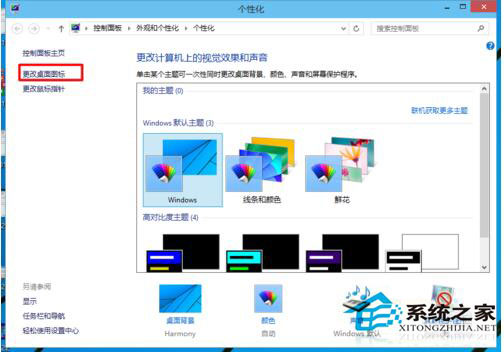
3、在桌面圖標中我們選擇“控制面板”。
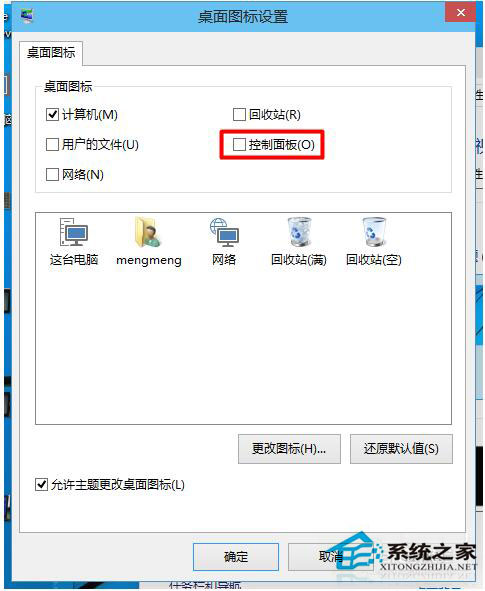
4、這樣我們就可以在桌面上看到“控制面板”了。我們直接雙擊就可以打開了。

5、這樣我們就可以打開我們的控制面板了。我們可以根據我們的需要進行設置。
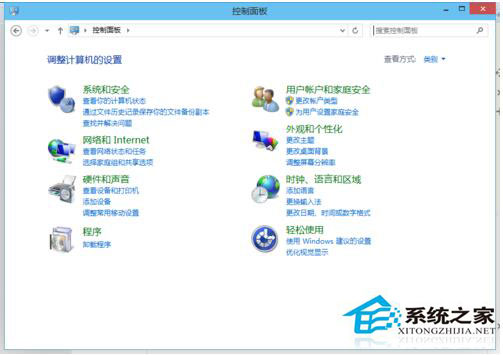
如何快速打開Win10控制面板的教程就講到這裡了,不熟悉的朋友可以自己嘗試一下哦!